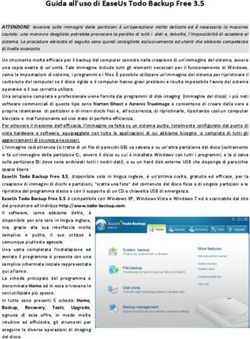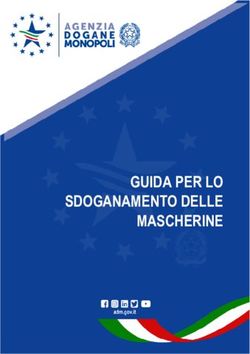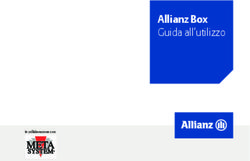IL NETWORKING INTERNET E LE RETI - EMILIANO BIAGIOLI | EM-2020/002 - EM EasyMobile
←
→
Trascrizione del contenuto della pagina
Se il tuo browser non visualizza correttamente la pagina, ti preghiamo di leggere il contenuto della pagina quaggiù
IL CONCETTO DI RETE
WorkStation 1 WorkStation 2 WorkStation 3
Un Network (rete) permette a più
computer di condividere le rispettive
risorse (Dispositivi di Massa, Stampanti,
Lettori Multimediali e Modem).
E’ una realtà ormai in molti uffici o
aziende; il computer di ogni operatore
accede alla stessa banca dati degli altri LAN
operatori. Ogni operatore, dal proprio Local Area Network
computer, invia la stampa ad una sola Stampante
stampante, condivisa con tutti gli altri. Più Muti Funzione
computer o dispositivi possono essere in
rete tra loro, anche senza essere connessi
a Internet, in casi del genere la rete si Mail Server
definisce LAN (Local Area Network). File ServerUNA PANORAMICA SU I VARI TIPI DI
RETE
I dispositivi moderni come
Local Area Network (LAN) smartphone, tablet, notebook o
computer desktop si possono
connettere ad una rete ad hoc in
modo da permettere uno
Wide Area Network (WAN) scambio di dati.
Metropolitan Area Network (MAN)
Global Area Network (GAN)LOCAL AREA NETWORK (LAN)
Quando più computer sono collegati assieme in un’unica rete locale. questo tipo rete
può collegare due computer in una casa privata così come mille apparecchi in
un’azienda.
Local Area Network (LAN)
Metropolitan Area Network (MAN)
Wide Area Network (WAN)
Global Area Network (GAN) LANMETROPOLITAN AREA NETWORK (MAN)
In italiano potrebbe essere tradotta come rete metropolitana, viene definita come una rete di
telecomunicazione a banda larga, che collega più LAN geograficamente vicine.
Local Area Network (LAN)
Metropolitan Area Network (MAN) LAN
MAN
Wide Area Network (WAN)
Global Area Network (GAN) LAN LANWIDE AREA NETWORK (WAN)
Mentre le metropolitan area network collegano punti vicini tra loro in regioni rurali o in grandi
conurbazioni, le Wide Area Network (WAN) si estendono ad un territorio più ampio quali paesi e
continenti interi.
Local Area Network (LAN)
LAN
MAN
Metropolitan Area Network (MAN)
LAN LAN
Wide Area Network (WAN) WAN
LAN
LAN
MAN MAN
Global Area Network (GAN) LAN LAN LAN LANGLOBAL AREA NETWORK (GAN)
Una rete universale quale è Internet viene definita come Globe Area Network (GAN). Tuttavia una
rete come Internet non è l’unica nel suo genere. Vi sono compagnie che gestiscono delle reti
chiuse, che comprendono diverse WAN e così riescono a mettere in contatto i propri computer a
livello mondiale.
Local Area Network (LAN) LAN
MAN
LAN LAN
WAN
Metropolitan Area Network (MAN) MAN
LAN
LAN
MAN
LAN LAN LAN LAN
Wide Area Network (WAN) GAN
LAN
LAN
MAN
MAN
LAN LAN
LAN LAN
LAN
WAN WAN
LAN
LAN
LAN
MAN MAN
Global Area Network (GAN)
MAN MAN
LAN LAN LAN LAN LAN LAN LAN LANGLI ELEMENTI INDISPENSABILI PER
CONNETTERSI A INTERNET
Per connettere il tuo PC a Internet è necessario:
Configurarlo;
Collegarlo ad un router o modem;
Rivolgersi a un Internet Service Provider (ISP) e acquistare il
servizio di connettività;
Vediamo meglio ciascuno di questi elementi.HARDWARE DI RETE
L’ardware è costituito da una parte del tuo PC e dalle altre componenti che vedremo di seguito, mentre il
Software è Fornito dal Sistema Operativo.
Ci sono due tipi di connessioni: Modem o Router
1. Con cavi (rete cablata);
Modem/Router
2. Senza cavi (rete wireless);
Componenti di una impostazione Tipica:
1. Computer, Smartphone e Tablet;
2. Network Interface Card (NIC) ogni dispositivo ha un (NIC);
3. Gateway/Router è l’interfaccia tra il dispositivo e Internet;
Rourer
Gateway/Router
Computer / NIC InternetSCHEMA DI CONNESSIONE MODEM/ROUTER
DIGITAL SUBSCRIBER LINE (DSL)
INTERNET
WiFi
Gateway
Modem/Router
(DSL)
Internet Dispositivi Mobili
Notebook, Smartphone e Tablet
Service
Provider Cavo Ethernet
RJ45
Cavo ADSL
RJ11
Connettività (ADSL)
Asymmetric Digital Fax / Telefono
Subscriber Line Cavo Telefonico
RJ11
Presa Telefonica Filtro ADSL
RJ11 Personal Computer StampanteSCHEMA DI CONNESSIONE ROUTER
ETHERNET (WAN)
INTERNET WiFi
Router
Gateway Dispositivi Mobili
Antenna Wireless Notebook, Smartphone e Tablet
2.4 Ghz – 5 Ghz
Cavo Ethernet
RJ45 LAN
WiFi Cavo Ethernet
RJ45 WAN
Internet Cavo Ethernet
RJ45 POE
220V AC
Service Alimentatore (POE)
Provider Power Over Ethernet Personal Computer StampanteL’INTERNET SERVICE PROVIDER
Abbonamento
Dopo aver configurato il nostro PC (o la LAN a cui è collegato), per
INTERNET
accedere ad Internet, abbiamo bisogno di un abbonamento al
servizio di connessione. Tale servizio è assicurato da Aziende di
Telecomunicazioni che dispongono di una rete telefonica propria
(TIM) o una parte di essa (come Vodafone).
Insieme al servizio gli ISP forniscono in incomodato d’uso o in affitto
anche i dispositivi tramite cui connettersi (router o modem).
Ogni ISP mette a disposizione una documentazione per la corretta
configurazione del router. Spesso il router viene fornito già
configurato dal fornitore, è quindi sufficiente effettuare i
collegamenti indicati precedentemente per usufruire del servizio.
Dispositivo di
Nel caso in cui non siamo stati muniti del router , vediamo connessione
velocemente come configurarlo.COME CONFIGURARE IL ROUTER
INFORMAZIONI
Il metodo per configurare un router varia da modello a modello,
ovviamente non è possibile descriverli tutti. Il processo comunque
viene assistito dal router stesso quindi non è complesso ed in genere è
automatico.
Per Accedere al router occorrono due informazioni:
1. Indirizzo IP
(composto da numeri, solitamente 192.168.1.1 o 192.168.0.1)
2. Dati di Accesso
(Nome e Password Utente del router)
Sono informazioni basilari che puoi trovare sulla targhetta incollata
nella parte inferiore del router.COME CONFIGURARE IL ROUTER
ACCESSO AL ROUTER
Per effettuare questo passo, devi prima collegare il computer al
router, abbiamo già visto nelle slide precedenti come fare.
Nota Importante:
IL DHCP (Dynamic Host Configuration Protocol) è il sistema che il tuo Router
router utilizza per rispondere alle richieste di connessione del PC e
tutti gli altri dispositivi presenti nella stessa rete e assegnare a
ognuno di essi un indirizzo IP in maniera automatica, senza che tu
debba configurare nulla.
Personal ComputerCOME CONFIGURARE IL ROUTER Prompt dei comandi
Risposta avvenuta
VERIFICA LA CONNESSIONE
Per essere sicuri che il PC comunichi con il router
una volta connesso, possiamo eseguire un ping
(Packet Internet Grouper), è un’utility di Windows
che ci consente di trasmettere dati di piccole
dimensioni verso una destinazione. In genere è
utilizzato per misurare il ritardo di trasmissione dati
delle connessioni a Internet.
Prompt dei comandi
Risposta mancata
Si esegue dal Prompt dei Comandi di Windows,
digita la combinazione Win+R nel campo apri:
digita cmd, dal prompt dei comandi digita la
seguente sintassi:
Ping 192.168.1.1 e premi invio (inserire l’indirizzo ip
riportato nella targhetta del router)COME CONFIGURARE IL ROUTER
ACCESSO AL ROUTER
Dopo aver digitato l’indirizzo IP del router
sulla barra degli indirizzi del vostro Browser, Esempio di
accesso al
si presenterà la pagina di accesso dove
router
inserire le credenziali e dopo la conferma
la pagina successiva dove inizieremo la
configurazione del router.
La cosa più giusta da fare se non si è
esperti è quella di selezionare l’opzione di
installazione Wizard in italiano Procedura
Guidata.TIPI DI ACCESSO A INTERNET Fino a pochi anni fa, i modem funzionavano con il sistema analogico (dialup) che aveva una velocità massima di 56Kbps. Oggi utilizziamo la tecnologia ADSL modem a banda larga che assicurano una velocità di trasferimento dati che varia dai 7 ai 100 Mbps in entrata (Download) e dai 2 ai 6 Mbps in uscita (UpLoad). ‘’Parlando di reti, l’unità di misura è il bit (b) e la velocità di trasferimento dei dati si misura in Bps, Kbps, Mbps, Gbps e cosi via. da non confondere con il Byte (b) che misura la velocita di trasferimento dei dati in un PC .’’ I dispositivi mobili si connettono ad internet tramite un sistema denominato 4G (Quarta Generazione), questo sistema consente velocità molto più elevate dell’ADSL; si sta già lavorando sul 5G.
TIPI DI ACCESSO A INTERNET
o Puoi connettere il tuo PC a Internet
4G
sfruttando la tecnologia hot-spot Wi-Fi di
cui sono dotati smatphone e Tablet che in
questo caso svolgono la funzione di un
modem Hot-Spot
o Il Wi-Fi è la tecnologia che permette ai ADSL
dispositivi di connettersi tra loro in una rete
locale , senza l’uso di cavi di
collegamento.
WiFiTRASMETTERE E RICEVERE DATI DA
INTERNET
Per trasferire i dati su una rete da o verso un determinato
dispositivo si possono utilizzare soltanto due diverse
modalità: quella in download, o quella in upload: INTERNET
o Fare il download di un file significa semplicemente
scaricare quel file sul proprio dispositivo.
o Fare l’upload di un file significa semplicemente Download Upload
(20 Mbps) (2 Mbps)
trasmettere un file su un dispositivo remoto, ad esempio
come inviare un video sul server di YouTube. ADSL
(Asymmetric Digital Subscriber Line)
Connettività Simmetriche e Asimmetriche:
o Simmetriche; connettività che presentano la stessa
velocità sia un upload che in download come la GBE
(Fibra Ottica Dedicata).
o Asimmetriche, connettività dove una delle due supera
l’altra come l’ADSL (Asymmetric Digital Subscriber Line).COME L’ISP CONNETTE IL TUO
DISPOSITIVO A INTERNET PROCESSI DEL ROUTER
DINAMIC IP
PUBLIC LAN
WAN IP 88.60.111.20
Dopo aver configurato il PC (e acquistato il servizio di
connettività), ogni volta che lo accendi, il modem si attiva DNS
per connettersi ad Internet. Il processo è il seguente: (Domin Name System)
IP 8.8.8.8 / 8.8.4.4
o Il modem chiama telefonicamente l’ISP, usando il
SECURITY
protocollo PPP (Point to Point Protocollo). Il protocollo è
un insieme di regole condivise tra le parti per gestire FIREWALL
specifiche azioni. (Muro ignifuco)
o Si avvia una specifica comunicazione finalizzata alla
verifica del tuo login e password (sono quelle che hai NAT
scelto quando hai collegato il modem al tuo PC). (Network Address Traslation)
PRIVATE LAN
o Superata la verifica, l’ISP presta al modem un indirizzo IP GATEWAY
(che usa il protocollo TCP/IP) che funziona solo per un LAN IP 192.168.1.1
determinato tempo della tua connessione.
DHCP
(Dynamic Host Configuration Protocol)
IP 192.168.1.2 - 192.168.1.100TEST ADSL Lo strumento più popolare ed affidabile nel mondo per misurare la velocità di internet è Ookla Speedtest. www.speedtest.net.
Il networking internet e le reti Info e Contatti Emiliano Biagioli info@em-easymobile.it Mob. 3888125202
Puoi anche leggere